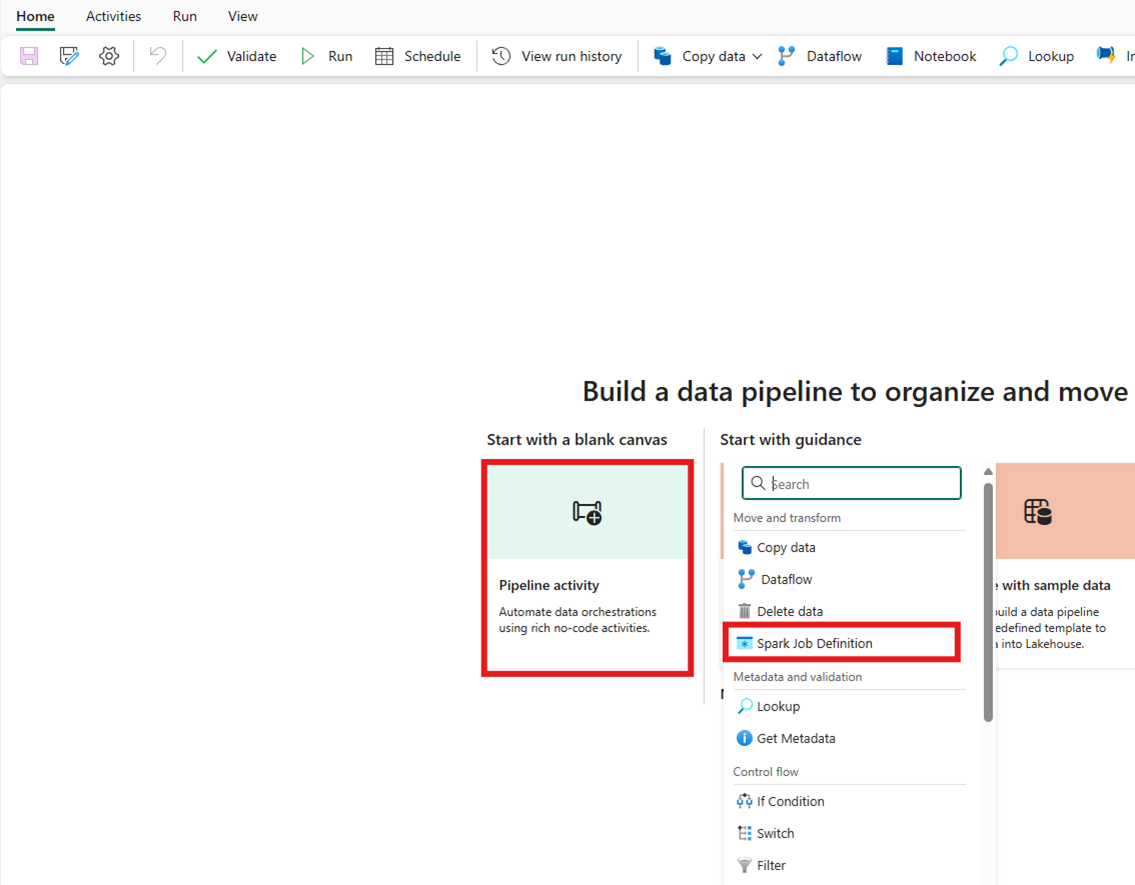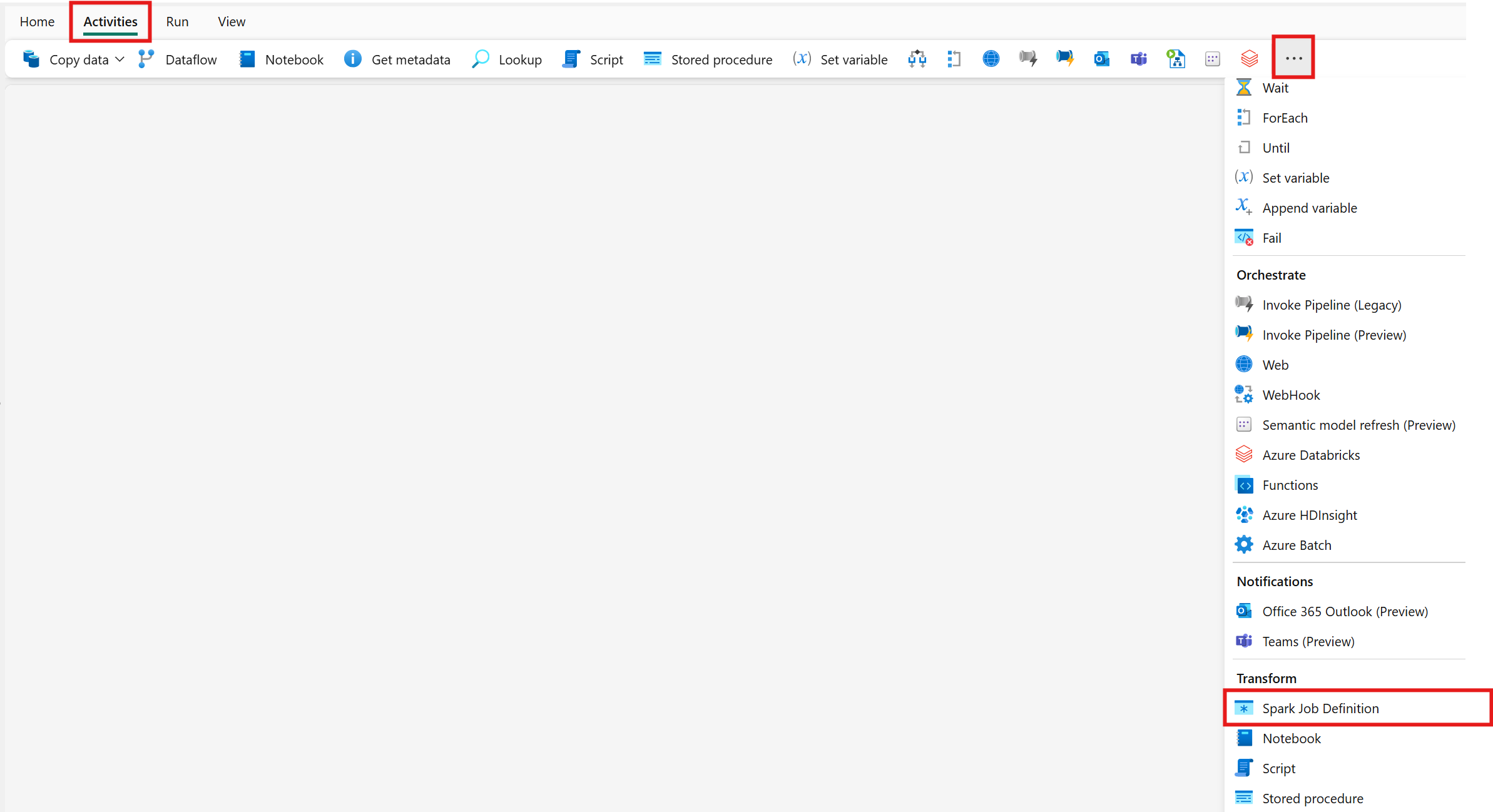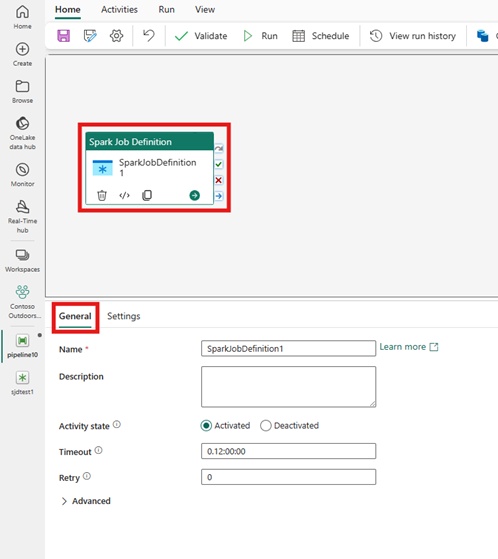執行 Spark 工作定義活動來轉換資料
適用於 Microsoft Fabric 的 Data Factory 中的 Spark 工作定義活動可讓您建立 Spark 工作定義的連線,並從資料管線執行它們。
必要條件
若要開始使用,您必須滿足下列必要條件:
- 具有有效訂閱的租用戶帳戶。 免費建立帳戶。
- 已建立一個工作區。
使用 UI 將 Spark 工作定義活動新增至管線
在工作區中建立新的資料管線。
從主畫面卡片搜尋 Spark 作業定義,然後選取它,或從活動列選取活動,將其新增至管線創作區。
如果尚未在管線編輯器畫布上選取新的 Spark 工作定義活動,請加以選取。
請參閱一般設定指引,以設定在一般設定索引標籤中找到的選項。
Spark 作業定義活動設定
選取活動屬性窗格中的設定索引標籤,然後選取包含您要執行的 Spark 作業定義之 Fabric 工作區。
![此螢幕快照顯示管線編輯器視窗中 Spark 作業定義屬性頁面的 [設定] 索引標籤。](media/spark-job-definition-activity/spark-job-definition-settings.png)
已知的限制
此處列出 Fabric Data Factory Spark 作業定義活動的目前限制。 本區段可能會有所變更。
- 我們目前不支援在活動內建立新的Spark作業定義活動(在 [設定] 下)
- 參數化支持無法使用。
- 雖然我們支援透過輸出索引標籤監視活動,但您仍無法在更細微的層級監視 Spark 工作定義。 例如,無法直接在 Data Factory 中使用監視頁面、狀態、持續時間和先前的 Spark 作業定義執行連結。 不過,您可以在Spark作業定義監視頁面中看到更細微的詳細資料。
儲存並執行或排程管線
設定管線所需的任何其他活動之後,請切換至管線編輯器頂端的「首頁」索引標籤,然後選取儲存按鈕以儲存管線。 選取執行以直接執行,或選取排程來排程它。 您也可以在這裡檢視執行歷程記錄,或進行其他設定。
![管線編輯器中 [首頁] 索引標籤的螢幕擷取畫面,其中已醒目提示索引標籤名稱、[儲存]、[執行] 和 [排程] 按鈕。](media/spark-job-definition-activity/save-run-schedule.png)